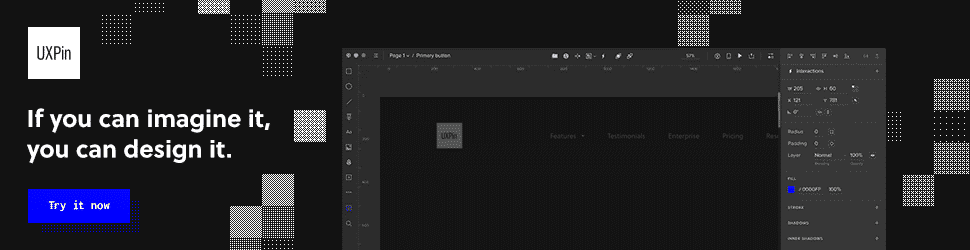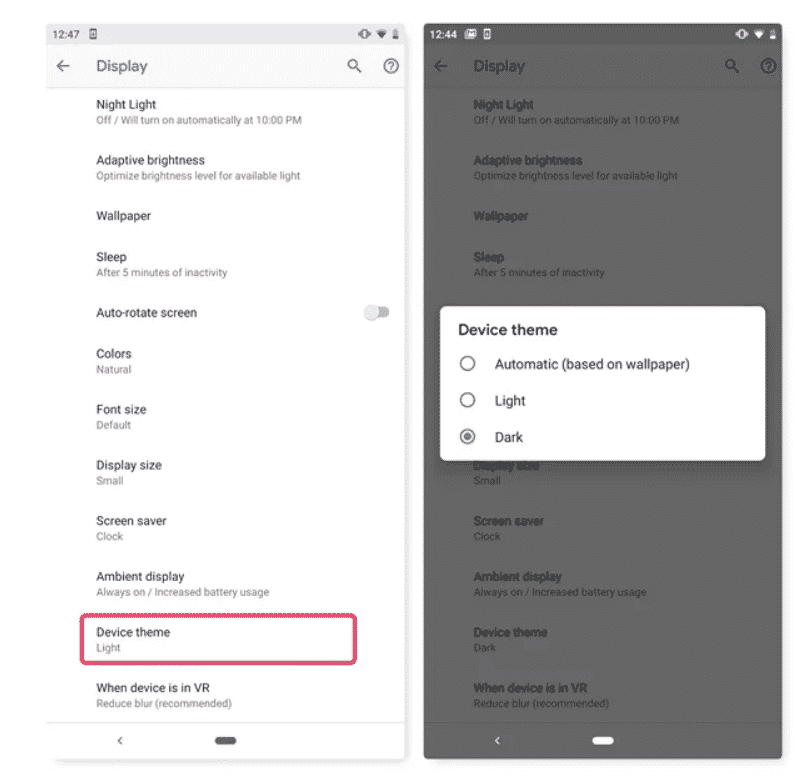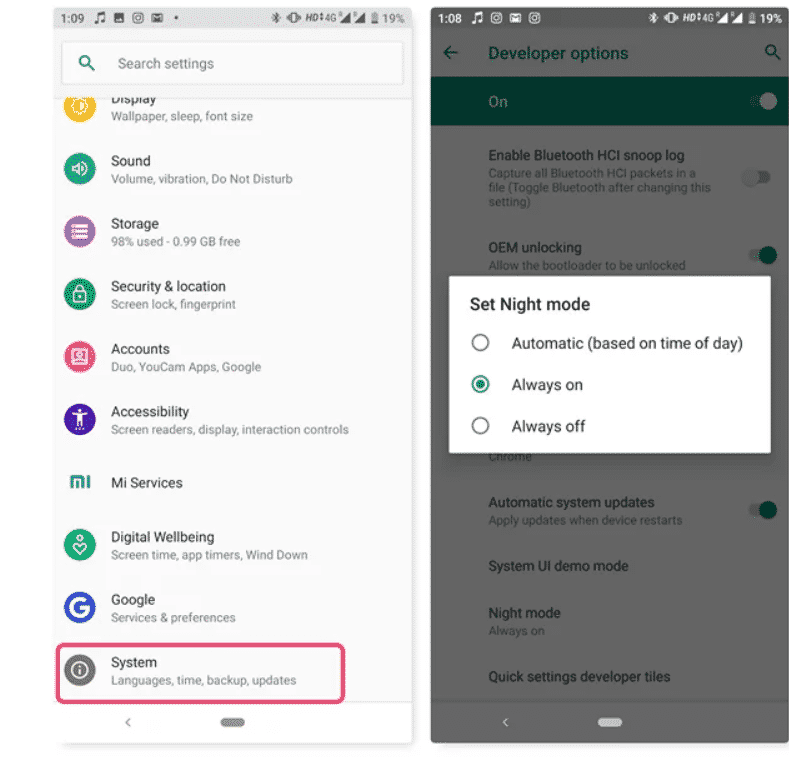So aktivieren Sie den Dunkelmodus in Google Fotos
aufstehen Google Fotos Beeindrucken Sie uns mit vielen Funktionen basierend auf Künstliche Intelligenz Heutzutage ist es für viele Leute, mich eingeschlossen, eine überzeugende Wahl, sie als Standard-Galerie-App zum Anzeigen von Fotos und Videos zu verwenden. Der die Netzhaut störende Weißlichtmodus war jedoch immer ein Weckruf für die App, sich bei Dunkelheit auszuschalten und als jemand, der den Dunkelmodus fast überall bevorzugt, fand ich den Weißmodus wirklich schwer zu ertragen. Nun, Google hat endlich damit begonnen, den serverseitigen Dunkelmodus einzuführen Google Fotos Für eine Vielzahl von Android-Geräten. Wenn Sie jedoch daran interessiert sind, es zu versuchen Dunkler Modus Für den Moment oder wenn Sie ungeduldig sind, können Sie den Dunkelmodus wie folgt aktivieren Google Fotos Sofort.
- Hinweis: Dies funktioniert nur auf Geräten mit Android Pie und höher, da der Nachtmodus hinzugefügt wurde, um die Entwickleroptionen in Android Pie umzuschalten. Wenn Sie ein Smartphone mit einer älteren Android-Version verwenden, müssen Sie warten, bis die serverseitige Beta von Google auf Ihrem Android-Gerät eintrifft.
Aktualisieren Sie zunächst die Google Fotos App auf die neueste Version, die im Google Play Store verfügbar ist.
Aktivieren Sie den dunklen Modus in Google Fotos auf Pixel-Geräten
1. Öffnen Sie die App Einstellungen und gehen Sie zu die Einstellungen -> Anzeige.
2. Scrollen Sie unter Anzeigeeinstellungen nach unten, bis Sie Gerätethema finden.
3. Klicken Sie auf Gerätedesign und wählen Sie Dunkel Und wenn Sie Google Fotos das nächste Mal öffnen, haben Sie Ihren geliebten dunklen Modus in Google Fotos.
Es ist erwähnenswert, dass das Umschalten des Themas des Geräts auf Dunkel auch die Schnelleinstellungen und einige andere Google-Apps dunkel macht, da Googles Ziel darin besteht, ein globales Steuerelement für den Dunkelmodus im Betriebssystem zu erstellen.
Aktivieren Sie den dunklen Modus in Google Fotos auf anderen Android-Geräten
Machen Sie sich keine Sorgen, wenn Sie kein Pixel-Telefon besitzen. Sie können den Dunkelmodus für Google Fotos weiterhin aktivieren. Gehen Sie dazu folgendermaßen vor.
1. Greifen Sie auf die Entwickleroptionen zu, die Sie tun können, indem Sie sieben Mal auf die Build-Nummer auf About Phone tippen.
2. Gehen Sie unter Einstellungen -> System zu den Entwickleroptionen und scrollen Sie nach unten, bis Sie den Nachtmodus finden.
3. Tippen Sie auf Nachtmodus und stellen Sie es auf Always On ein und genießen Sie den dunklen Modus in Google Fotos.
Das Umschalten des Nachtmodus folgt denselben Prinzipien wie das Gerätethema. Dies bedeutet, dass alle Apps, die von der Nachtmodusumschaltung abhängig sind, in den Dunkelmodus wechseln, wenn eine dunkle Version der App verfügbar ist.
So gelangen Sie also in die dunkle Seite von Google Fotos, bevor die serverseitige Dark-Mode-App Ihr Smartphone erreicht. Lassen Sie es uns in den Kommentaren wissen, wenn Sie dies hilfreich fanden.